
时间:2021-04-21 15:45:35 来源:www.win10xitong.com 作者:win10
之前小编也写过关于win10ipv4无internet访问权限解决方法的教程,不知道大家是否还记得。新手处理关于win10ipv4无internet访问权限解决方法的问题不是特别容易,要是你急着处理这个win10ipv4无internet访问权限解决方法的情况,就没有时间去找高手帮忙了,我们就自己来学着弄吧,我们现在可以按照这个步骤:1、首先需要我们先打开电脑桌面上"我的电脑"图标,双击进入。进入后上方会出现"控制面板"按钮,点击进入控制面板按钮。2、进入控制面板窗口后会出现"网络和共享中心"按钮,点击并进入网络和共享中心就这个问题很轻松的搞定了。好了,下面就由小编带来详细处理win10ipv4无internet访问权限解决方法的操作图文教程。
小编推荐下载:win10 64位
win10ipv4无互联网访问权限解决方案;
1.首先,我们需要打开电脑桌面上的“我的电脑”图标,双击进入。进入后,“控制面板”按钮将出现在顶部。点击按钮进入控制面板。
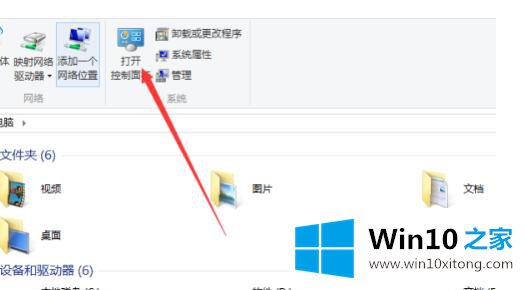
2.进入控制面板窗口后,将出现“网络和共享中心”按钮。单击并进入网络和共享中心。
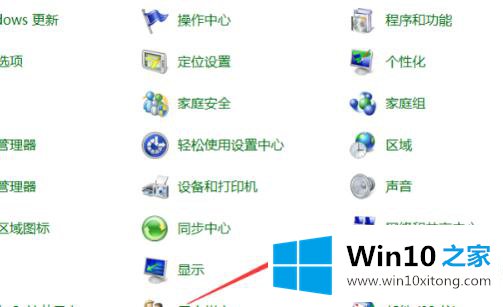
3.进入网络和共享中心界面,你会看到一个网络连接的名称。点击名称。
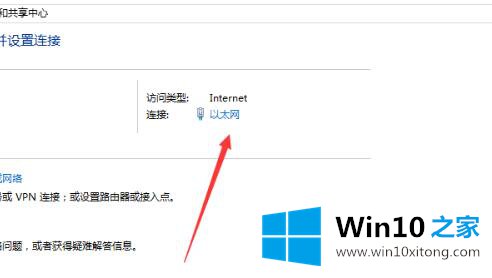
4.点击后,界面上会出现一个浮动窗口。单击浮动窗口左下角的“属性”按钮。
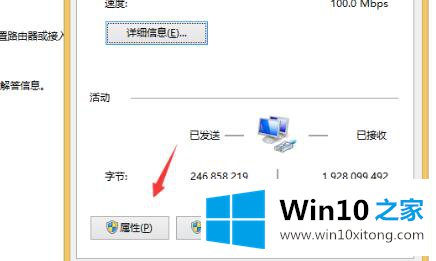
5.进入属性暴露界面后,找到‘互联网协议版本4(TCP/IP V4)’按钮,双击。
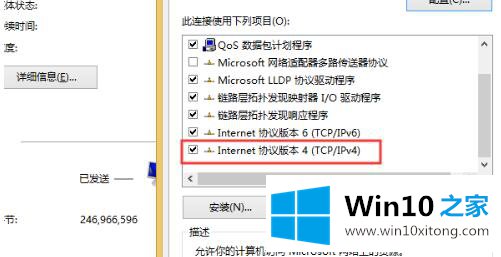
6.在弹出的网络属性对话框中,勾选自动获取IP地址和自动获取DNS服务器地址,然后点击确定按钮,解决网络访问受限的问题。
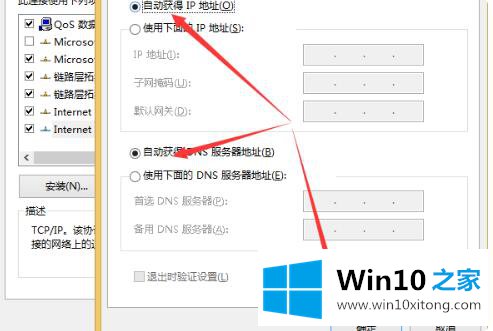
解决win10ipv4无internet访问权限解决方法的问题还是很简单的,只需要按照上面的方法一步一步的操作即可。以上的文章如果对你的问题有所帮助,希望对本站多多支持。